前言
今天给大家介绍一款非常有趣且实用的开源应用——HivisionIDPhotos。这款工具借助 AI 模型,能够对照片进行智能处理,如自动抠图、调整尺寸、替换背景,从而快速生成符合要求的证件照。它不仅操作简单,而且生成效果极其理想,特别适合有证件照需求的用户。
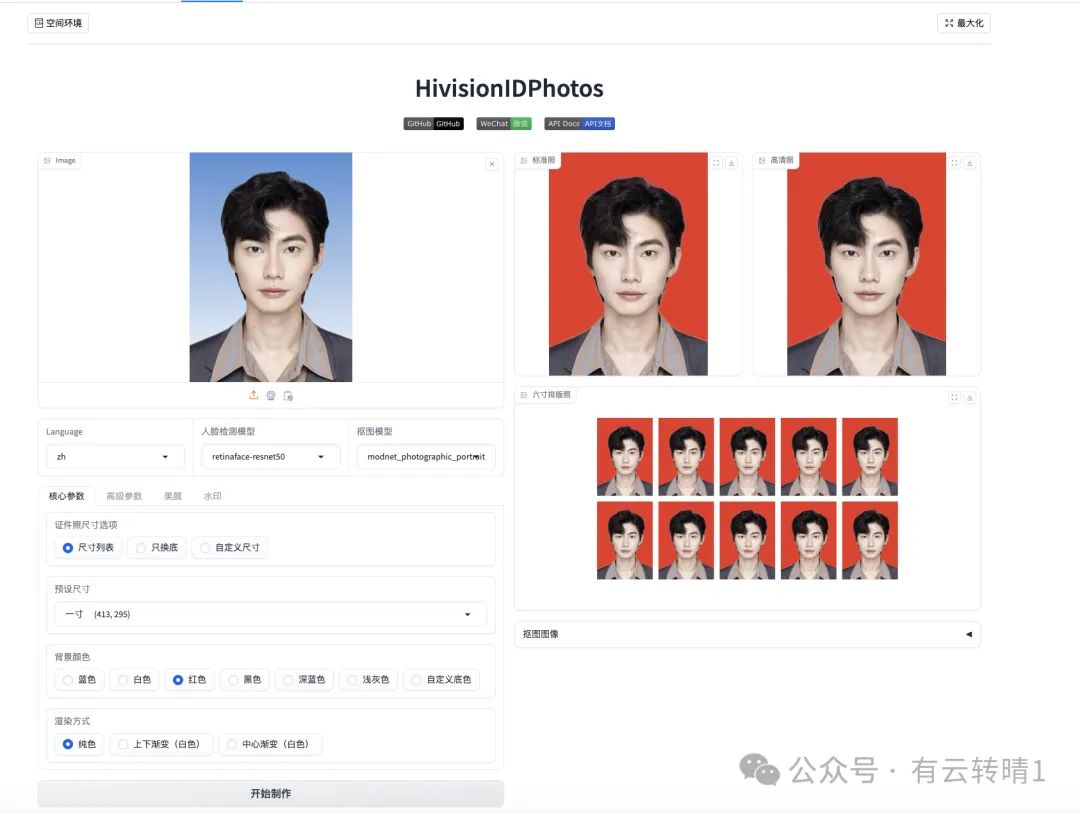
demo
https://swanhub.co/ZeYiLin/HivisionIDPhotos/demo
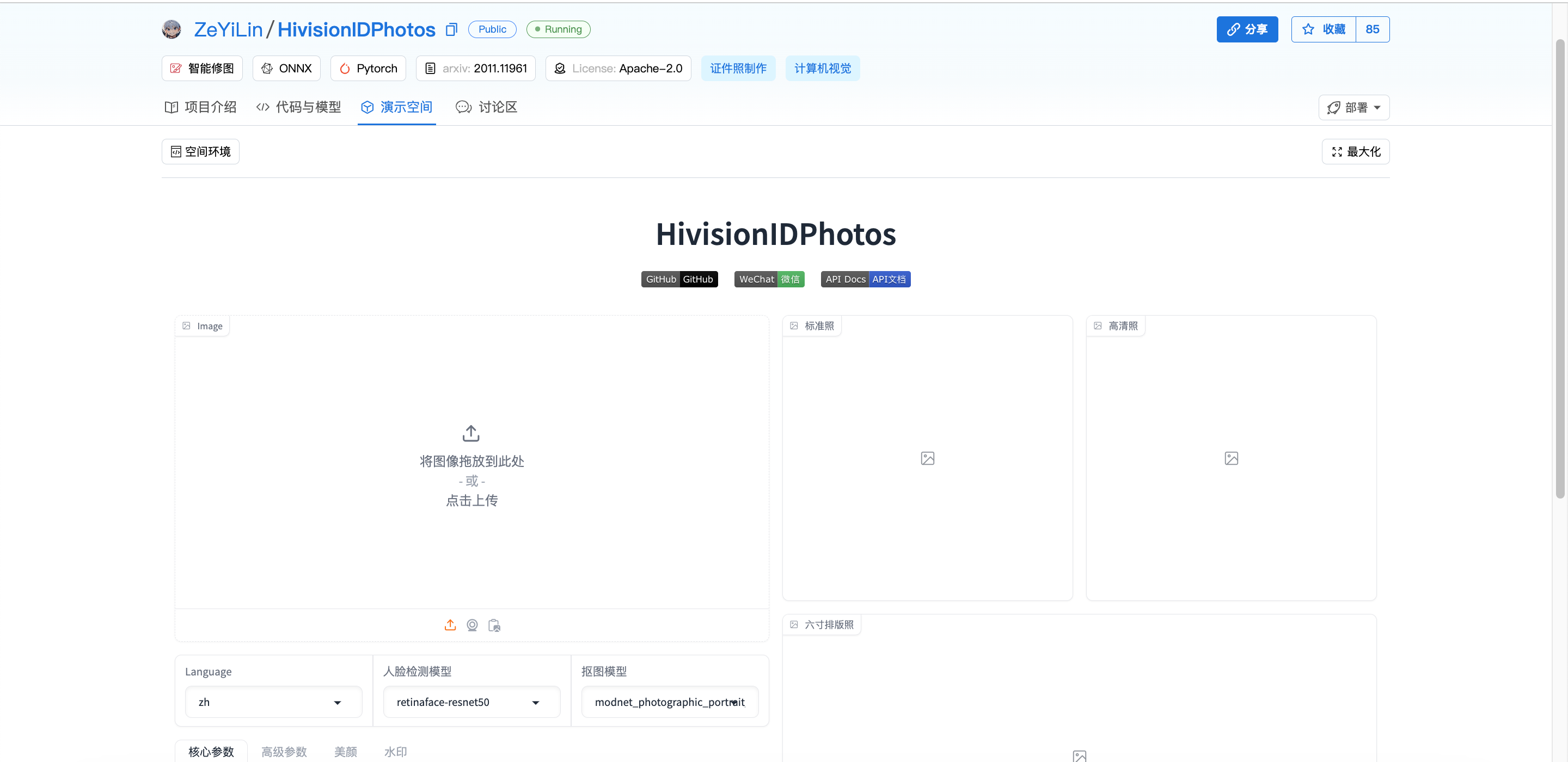
准备条件
1)一台服务器
需要便宜VPS的可以参考这个
《RackNerd》|《vultr》|《莱卡云》|《lightnode》
https://duan.yyzq.eu.org/vps1
2)本项目的github
https://github.com/Zeyi-Lin/HivisionIDPhotos
一、Docker环境部署
在vps安装docker和docker-compose
Docker官方安装文档(英文)
https://duan.yyzq.eu.org/docker-001
Docker-Compose官方安装文档(英文)
https://duan.yyzq.eu.org/docker-002
Centos安装Docker和Docker-compose(中文)
https://duan.yyzq.eu.org//03
Ubuntu安装Docker和Docker-compose(中文)
https://duan.yyzq.eu.org//04
或者直接用一键脚本
docker安装脚本
bash <(curl -sSL https://cdn.jsdelivr.net/gh/SuperManito/LinuxMirrors@main/DockerInstallation.sh)
docker-compose安装脚本
curl -L "https://github.com/docker/compose/releases/latest/download/docker-compose-$(uname -s)-$(uname -m)" -o /usr/local/bin/docker-compose && chmod +x /usr/local/bin/docker-compose
无法使用docker拉取的可以看我之前的文章
国内无法拉取docker镜像的解决办法
二、创建docker-compose.yml文件
mkdir HivisionIDPhotos;cd HivisionIDPhotos #创建一个目录,并进入此目录
vim docker-compose.yml
version: '3.9'
services:
hivision_idphotos:
image: linzeyi/hivision_idphotos
ports:
- '7860:7860'
三、执行容器运行命令
docker-compose up -d #运行容器
docker-compose ps #查看是否开启成功
正常启动如下所示
docker-compose ps
WARN[0000] /root/hivision/docker-compose.yml: the attribute `version` is obsolete, it will be ignored, please remove it to avoid potential confusion
NAME IMAGE COMMAND SERVICE CREATED STATUS PORTS
hivision-hivision_idphotos-1 linzeyi/hivision_idphotos "python3 -u app.py -…" hivision_idphotos 7 minutes ago Up 7 minutes 0.0.0.0:7860->7860/tcp, :::7860->7860/tcp, 8080/tcp
四、打开web页面使用
成功以后需要打开自己相应的端口(7860)防火墙就可以web端访问了
http://ip:7860 #打开自己VPS的端口加ip进入web页面
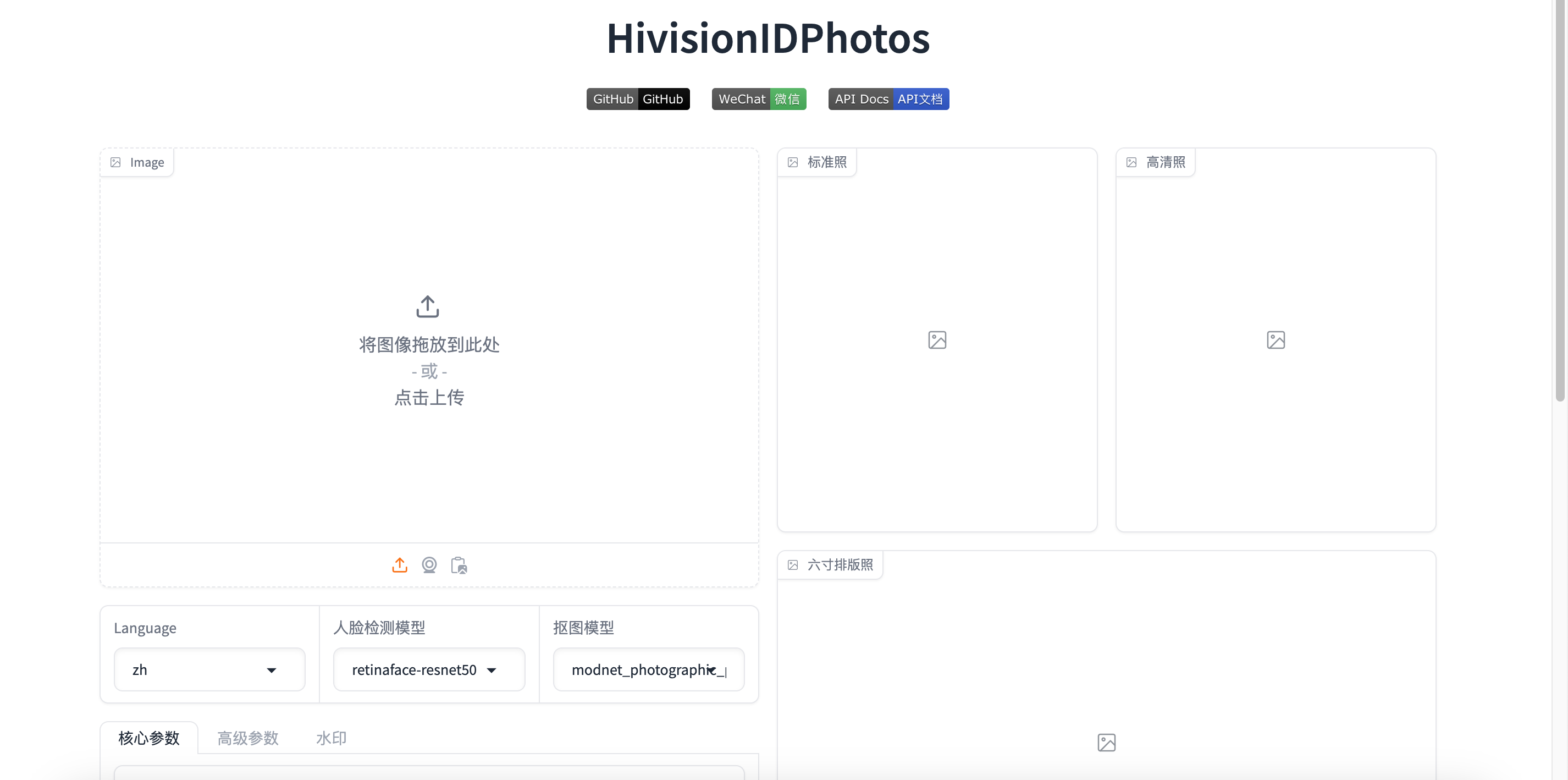
五、绑定域名
绑定域名可以参考
NginxProxyManager
https://duan.yyzq.eu.org//npm-ch
绑定完域名就可以用域名来访问了
有任何问题可以直接留言或者问我
有任何问题可以直接留言或者问我
有任何问题可以直接留言或者问我





评论区